| Touche | Windows XP | Windows 7 | Windows 8 |
| ⊞ Win | Ouvrir ou fermer le menu Démarrer | retour au “Start Screen”
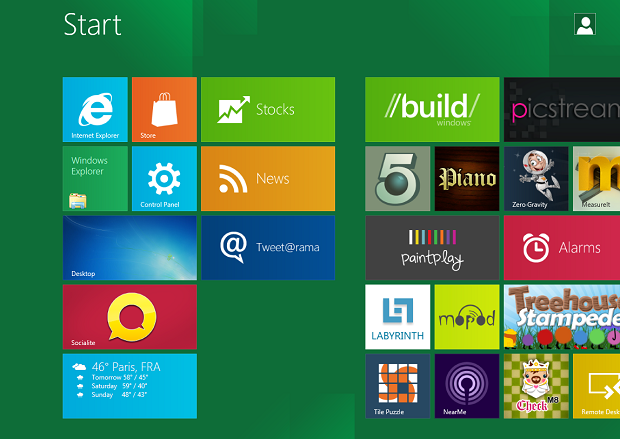 |
| ⊞ Win+Pause/Attn | Afficher la boîte de dialogue Propriétés système (gestionnaire de périphérique , variables d'environnement …) |
⊞ Win+D
(D comme “Desktop”) | Afficher le Bureau | retour au Bureau classique
 |
⊞ Win+Q
(Q comme “Query” (en vf : recherche)) | | | la recherche intégrée et globale.
C'est LE raccourci qui fait que la disparition du menu “démarrer” est un faux débat. Avec cette fonctionnalité de recherche (également accessible via la Charm Bar, voir plus bas), il est possible de tout retrouver en moins de 10 secondes, que ce soit des applications, des fichiers, des paramètres, etc.
en fait ce raccourci n'est même pas nécessaire : on peut taper directement ce qu'on cherche dans l'écran d'accueil. (exactement comme sous Windows Vista/Seven : appuyer sur la touche ⊞ Win, et taper la recherche…)
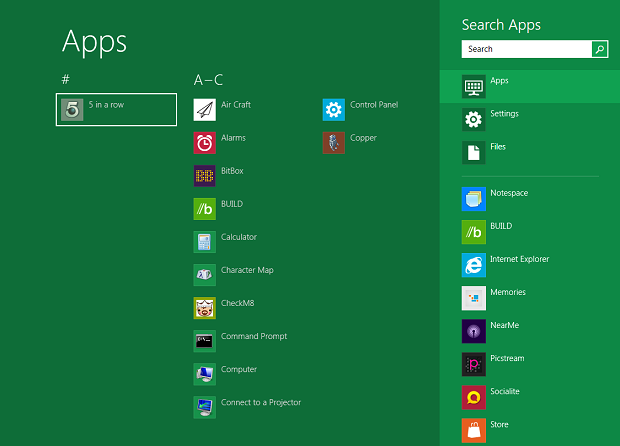 |
⊞ Win+F
(F comme “Files” ou “Fichiers”) | Rechercher un fichier ou un dossier | la recherche de fichiers
Comme la recherche globale avec ⊞ Win+Q mais exclusivement sur les fichiers |
| ⊞ Win+Ctrl+F | Rechercher les ordinateurs (si vous êtes sur un réseau) |
| ⊞ Win+Z | | | le menu d'une application
Un raccourci tout aussi utile que ⊞ Win+Q mais dans un autre domaine qui permet d'utiliser à fond toutes les fonctionnalités des applications.
Ce raccourci permet par exemple d'accéder à la barre d'adresse d'Internet Explorer 10 dans sa version “Interface Windows 8”, de passer d'un onglet à un autre, d'en fermer un ou au contraire d'en ouvrir un, d'ajouter un marque-page, etc.
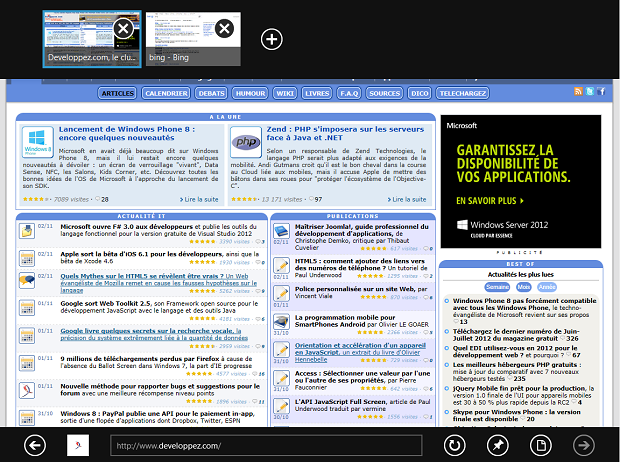 |
⊞ Win+I
(I comme “Information”) | | | Paramètres de l’application en cours
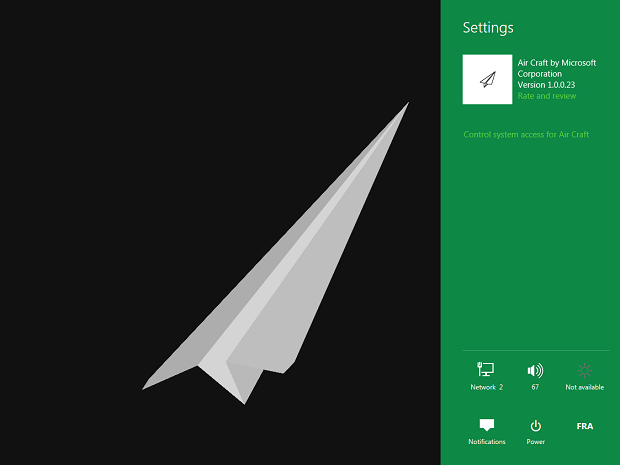
A ne pas confondre avec ⊞ Win+Z qui permet d'influer sur l'utilisation de l'application.
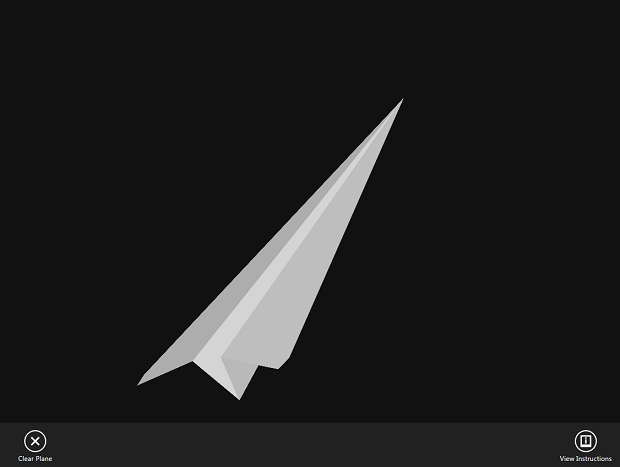
ni avec la Barre de Charm |
⊞ Win+Ctrl
(C comme Charm) | | | la barre de “Charm”
Cette barre à tout faire (en réalité un menu) est la véritable pierre angulaire de Windows 8. Elle permet d'accéder à l'essentiel en un geste ou un raccourci, que ce soit au sein d'une application, d'un document (pour le partager) ou des bureaux (pour passer de l'un à l'autre)
 |
| ⊞ Win+Tabulation | Parcourir les programmes sur la barre des tâches en utilisant la Rotation 3D Windows | passer d'une application à une autre
Ce raccourci permet de passer en revue - une à une - toutes les applications ouvertes notamment pour changer d'application. A noter que le bureau classique (Windows + D) est considéré comme une application toujours ouverte |
| ⊞ Win+T | | Parcourir les programmes sur la barre des tâches | |
| Ctrl+⊞ Win+Tabulation | | Utiliser les touches fléchées pour parcourir les programmes sur la barre des tâches en utilisant la Rotation 3D Windows | |
⊞ Win+E
(E comme… “Explorateur”) | Ouvrir le Poste de travail | Démarrer l’ordinateur | Explorateur
Idéal pour naviguer “à l'ancienne” dans les arborescences du PC |
| ⊞ Win+R | Ouvrir la boîte de dialogue Exécuter
Bien plus rapide que le menu démarrer pour lancer la calculette ou une console. |
⊞ Win+L
(L comme “Lock”) | Verrouiller le clavier | Verrouiller votre ordinateur ou changer d’utilisateurs | |
| ⊞ Win+M | Réduire toutes les fenêtres |
| ⊞ Win+⇧ Shift+M | Restaurer les fenêtres réduites |
| ⊞ Win+; | | | permet de switcher entre le mode plein écran, 1/3 gauche et 1/3 droit |
| ⊞ Win+X | | Ouvrir le Centre de mobilité Windows | fait apparaitre le menu d'accès aux paramètres du pc (panneau de configuration) |
| ⊞ Win+F1 | Afficher l'aide de Windows |
| ⊞ Win+U | Ouvrir le Gestionnaire d'utilitaires | Ouvrir l’Accessibilité | Ouvrir les Options d’ergonomie |
| ⊞ Win+Espace | | Amener tous les gadgets au premier plan et sélectionner le Volet Windows | Changer la langue d’entrée et la disposition du clavier |
| ⊞ Win+G | | Parcourir les gadgets du Volet Windows | |
| ⊞ Win+Touche numérique | | Ouvrir le raccourci Lancement rapide dont la position correspond au chiffre.
Par exemple, touche WindowsImage de la touche Windows +1 lance le premier raccourci dans le menu Lancement rapide. | Ouvrir le Bureau et démarrer l’application épinglée à la barre des tâches dans la position indiquée par le chiffre. Si l’application est déjà en cours d’exécution, basculer vers cette application. |